
પરિસ્થિતિઓ જ્યાં ઓપરેટિંગ સિસ્ટમ નિષ્ફળતા અને ભૂલો સાથે કામ કરવાનું શરૂ કરે છે તે ક્યાં તો પ્રારંભ કરવા માટે સંપૂર્ણપણે ઇનકાર કરે છે, તે ઘણી વાર થાય છે. આ વિવિધ કારણોસર થાય છે - વાયરલ હુમલાઓ અને સૉફ્ટવેર વિરોધાભાસથી ખોટા વપરાશકર્તા ક્રિયાઓ સુધી સંઘર્ષ કરે છે. વિન્ડોઝ એક્સપીમાં, સિસ્ટમના પ્રદર્શનને પુનર્સ્થાપિત કરવા માટે ઘણા સાધનો છે જે આપણે આ લેખમાં વિશે વાત કરીશું.
વિન્ડોઝ એક્સપી પુનઃપ્રાપ્તિ
ઇવેન્ટ્સના વિકાસ માટે બે વિકલ્પોનો વિચાર કરો.- ઑપરેટિંગ સિસ્ટમ લોડ થાય છે, પરંતુ ભૂલો સાથે કામ કરે છે. આમાં ફાઇલો અને સૉફ્ટવેર વિરોધાભાસને નુકસાન પણ શામેલ છે. આ કિસ્સામાં, તમે સીધા જ ઓપરેટિંગ સિસ્ટમથી પાછલા રાજ્યમાં પાછા ફરો.
- વિન્ડોઝ ચલાવવા માટે ઇનકાર કરે છે. અહીં અમે સિસ્ટમને વપરાશકર્તા ડેટાના સંરક્ષણ સાથે ફરીથી ઇન્સ્ટોલ કરવામાં સહાય કરીશું. ત્યાં બીજી રીત પણ છે, પરંતુ જો કોઈ ગંભીર સમસ્યાનિવારણ ન હોય તો ફક્ત તે જ કાર્ય કરે છે - છેલ્લા સફળ ગોઠવણીને લોડ કરી રહ્યું છે.
પદ્ધતિ 1: સિસ્ટમ પુનઃપ્રાપ્તિ ઉપયોગિતા
વિન્ડોઝ એક્સપીમાં ઓએસમાં ફેરફારોને ટ્રૅક કરવા માટે રચાયેલ સિસ્ટમ ઉપયોગિતા છે, જેમ કે સૉફ્ટવેર અને અપડેટ્સની ઇન્સ્ટોલેશન, કી પરિમાણોને ફરીથી ગોઠવવું. જો ઉપરોક્ત શરતોનું પ્રદર્શન કરવામાં આવે તો પ્રોગ્રામ આપમેળે પુનઃપ્રાપ્તિ પોઇન્ટ બનાવે છે. વધુમાં, કસ્ટમ બિંદુઓ બનાવવાનું એક કાર્ય છે. તેમની સાથે અને ચાલો શરૂ કરીએ.
- સૌ પ્રથમ, પુનઃપ્રાપ્તિ ફંક્શન સક્ષમ છે કે નહીં તે તપાસો, જેના માટે પીસીએમ ડેસ્કટૉપ પર "મારા કમ્પ્યુટર" આયકન પર છે અને "ગુણધર્મો" પસંદ કરે છે.

- આગળ, "રીસ્ટોર સિસ્ટમ" ટેબ ખોલો. અહીં તમારે ચેકબૉક્સને ચેકબૉક્સ "અક્ષમ સિસ્ટમ પુનઃપ્રાપ્તિ" માંથી દૂર કરવામાં આવે છે કે કેમ તે અંગે ધ્યાન આપવાની જરૂર છે. જો તે વર્થ છે, તો અમે "લાગુ કરો" ને દૂર કરીએ છીએ, જેના પછી તમે વિંડો બંધ કરો છો.
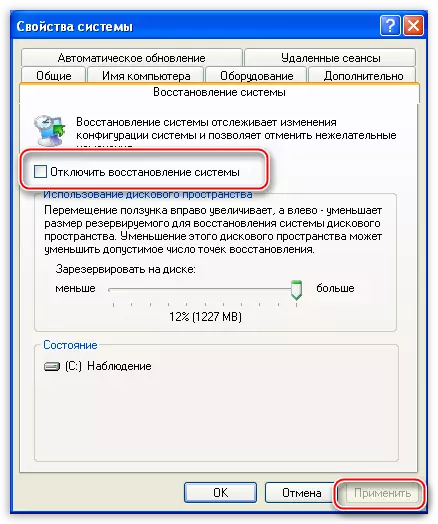
- હવે તમારે ઉપયોગિતા ચલાવવાની જરૂર છે. પ્રારંભિક મેનૂ પર જાઓ અને પ્રોગ્રામ્સની સૂચિ ખોલો. તેમાં અમને "માનક" ડિરેક્ટરી, અને પછી "સેવા" ફોલ્ડર મળે છે. અમે અમારી ઉપયોગિતા શોધી રહ્યા છીએ અને નામ પર ક્લિક કરીએ છીએ.
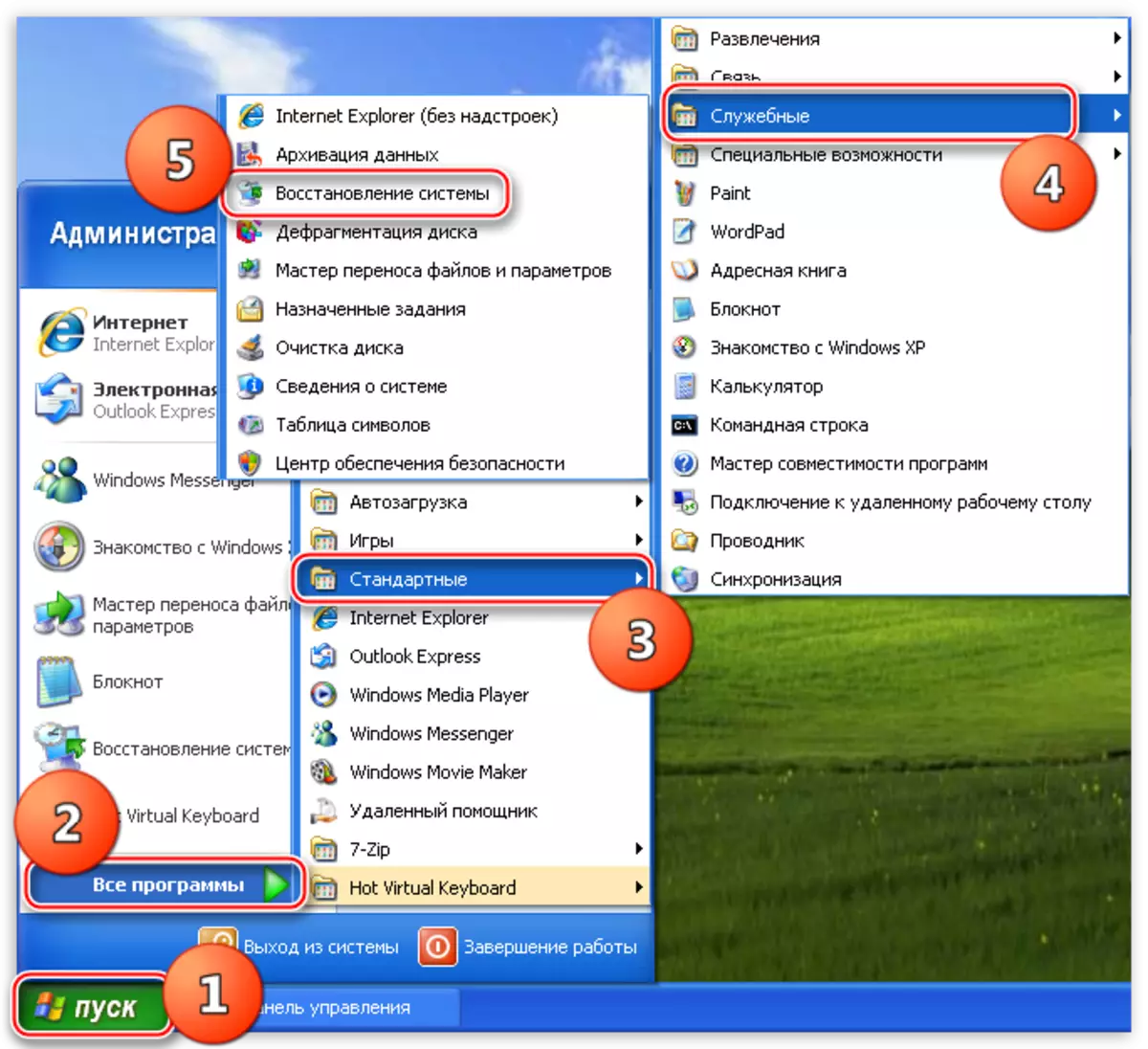
- "પુનઃપ્રાપ્તિ બિંદુ બનાવો" પરિમાણ પસંદ કરો અને "આગલું" ક્લિક કરો.
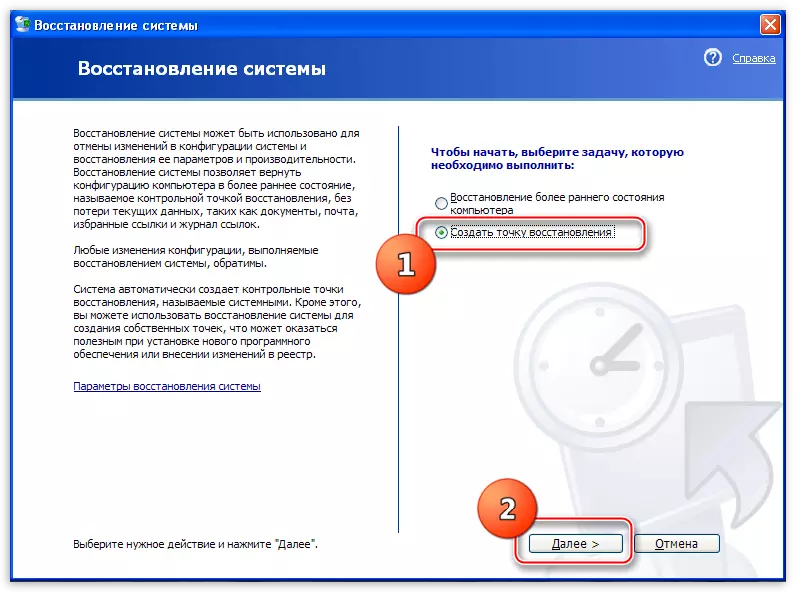
- નિયંત્રણ બિંદુનું વર્ણન દાખલ કરો, જેમ કે "ડ્રાઇવરને ઇન્સ્ટોલ કરવું", અને "બનાવો" બટન પર ક્લિક કરો.
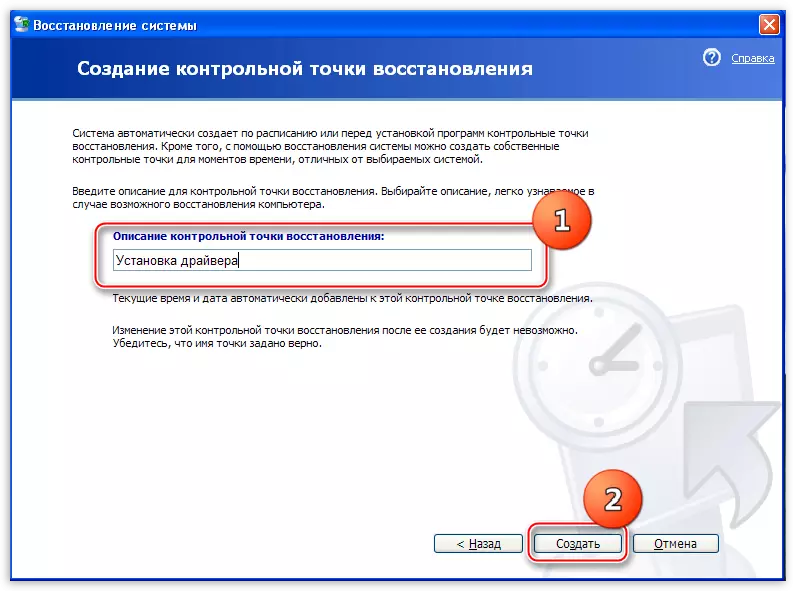
- આગલી વિંડો અમને જણાવે છે કે નવો પોઇન્ટ બનાવવામાં આવ્યો છે. પ્રોગ્રામ બંધ કરી શકાય છે.
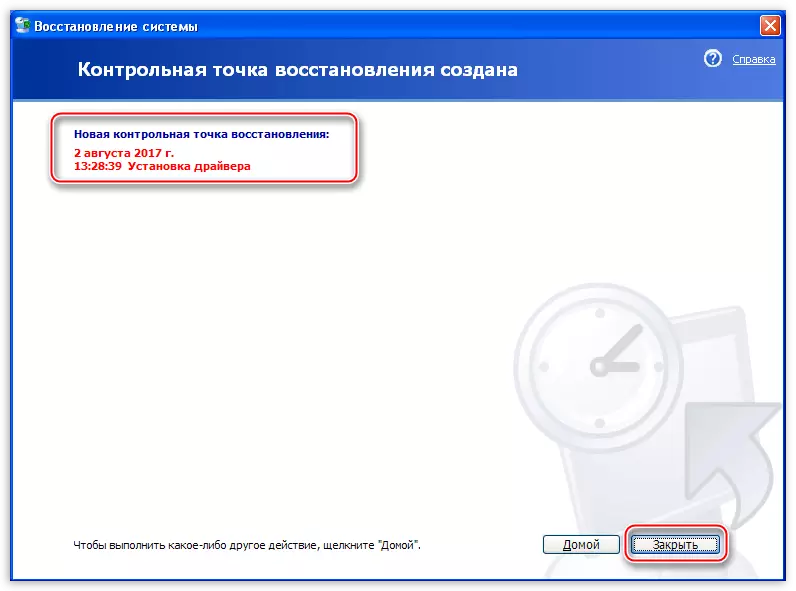
આ પગલાં કોઈપણ સૉફ્ટવેર ઇન્સ્ટોલ કરતા પહેલા પેદા કરવા ઇચ્છનીય છે, ખાસ કરીને જે ઑપરેટિંગ સિસ્ટમ (ડ્રાઇવર, ડિઝાઇન પેકેજો, વગેરે) ના ઑપરેશનમાં દખલ કરે છે. જેમ આપણે જાણીએ છીએ, બધું આપોઆપ ખોટી રીતે કાર્ય કરી શકે છે, તેથી તે પ્રગતિ કરવી અને બધું જ કરવું, હેન્ડલ્સ કરવું વધુ સારું છે.
નીચે પ્રમાણે પોઇન્ટ્સમાંથી પુનઃપ્રાપ્તિ થાય છે:
- ઉપયોગિતા ચલાવો (ઉપર જુઓ).
- પ્રથમ વિંડોમાં, પેરામીટરને "કમ્પ્યુટરની અગાઉની સ્થિતિને પુનઃસ્થાપિત કરો" અને "આગલું" ક્લિક કરો.
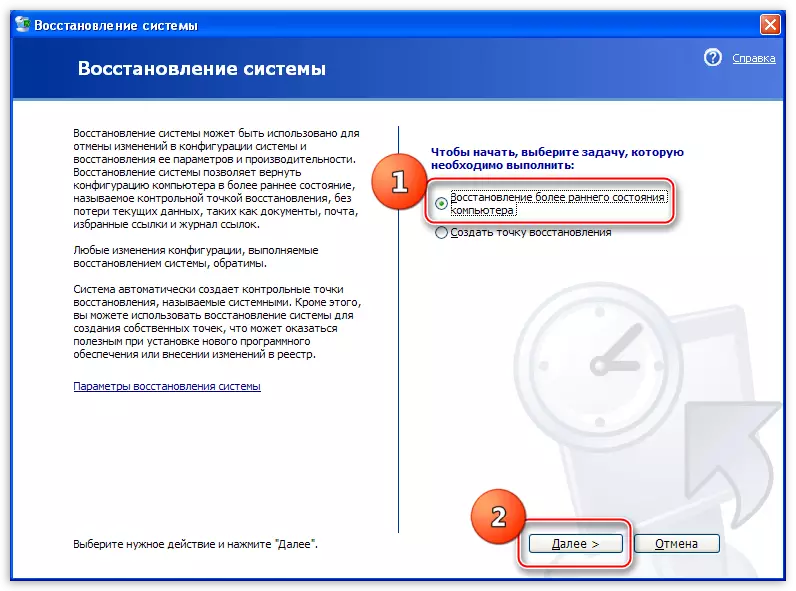
- આગળ, તમારે કઈ ક્રિયાઓ સમસ્યાઓ શરૂ થઈ છે તે યાદ રાખવાની જરૂર છે, અને અંદાજિત તારીખ નક્કી કરો. બિલ્ટ-ઇન કેલેન્ડર પર, તમે એક મહિના પસંદ કરી શકો છો, પછી પ્રોગ્રામ, પસંદ કરીને, અમને બતાવશે કે કયા દિવસમાં પુનઃપ્રાપ્તિ બિંદુ બનાવવામાં આવી હતી. બિંદુઓની સૂચિ જમણી બાજુએ પ્રદર્શિત થશે.
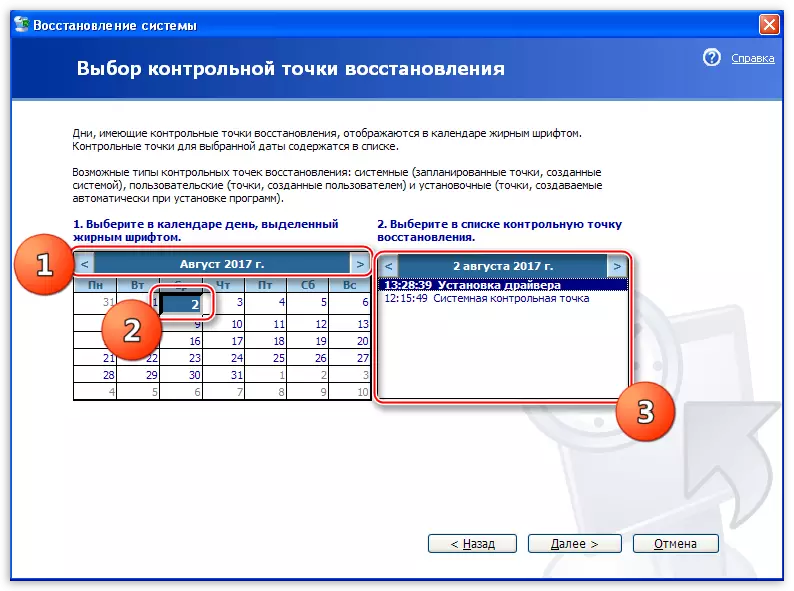
- પુનઃપ્રાપ્તિ બિંદુ પસંદ કરો અને "આગલું" ક્લિક કરો.
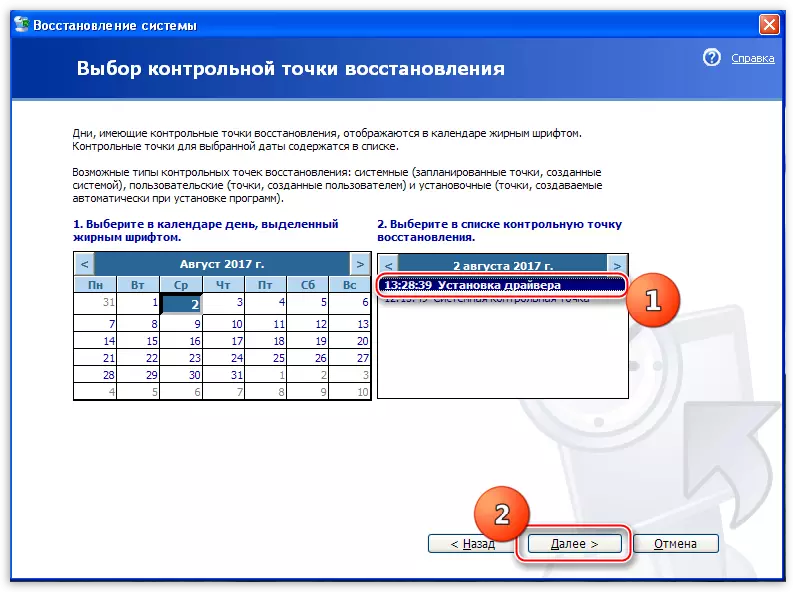
- અમે બધી પ્રકારની ચેતવણીઓ વાંચીએ છીએ અને ફરીથી "આગલું" દબાવો.
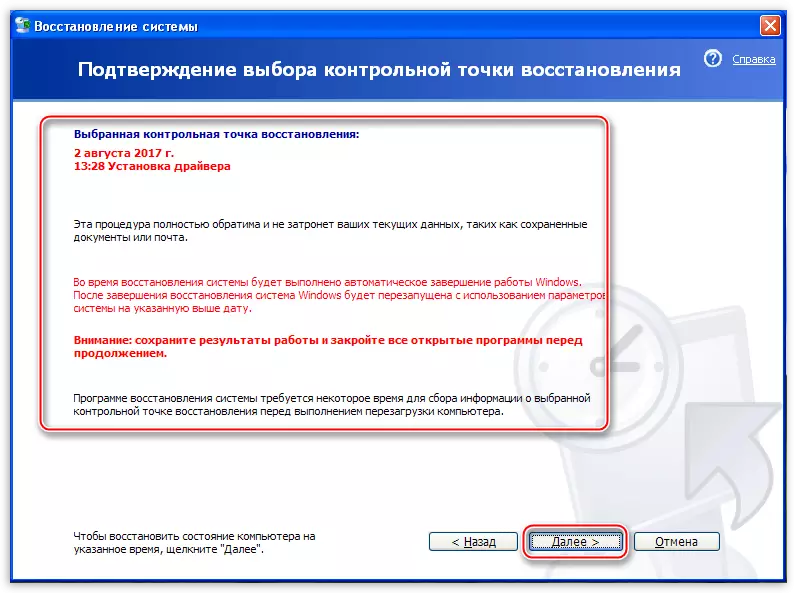
- આગળ રીબુટનું પાલન કરશે, અને ઉપયોગિતા સિસ્ટમના પરિમાણોને પુનર્સ્થાપિત કરશે.
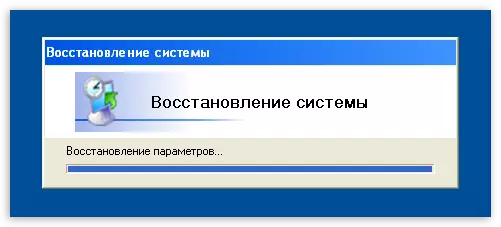
- તમારું એકાઉન્ટ દાખલ કર્યા પછી, આપણે સફળ પુનઃપ્રાપ્તિ સંદેશ જોશું.
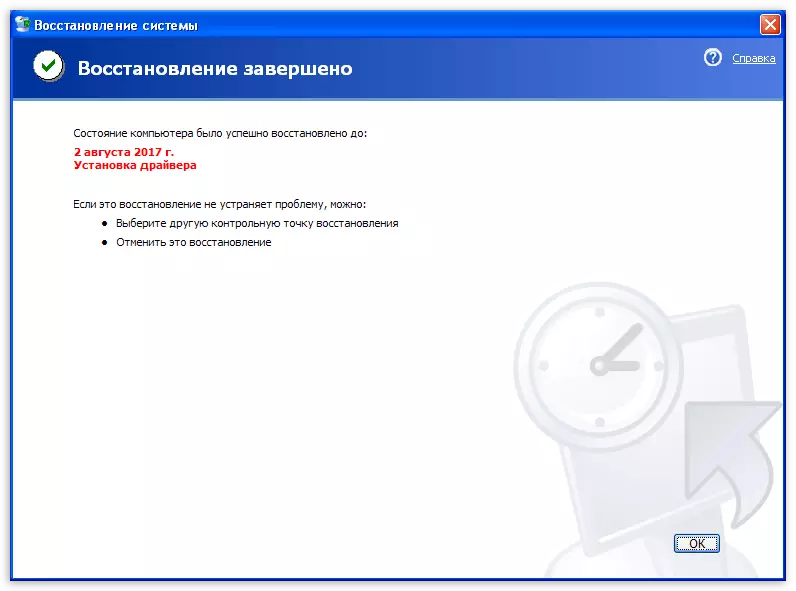
તમે કદાચ નોંધ્યું છે કે વિંડોમાં એવી માહિતી શામેલ છે કે જે તમે અન્ય પુનઃપ્રાપ્તિ બિંદુ પસંદ કરી શકો છો અથવા પાછલી પ્રક્રિયાને રદ કરી શકો છો. અમે પહેલાથી જ પોઇન્ટ વિશે વાત કરી છે, હવે આપણે રદ કરીને સમજીશું.
- પ્રોગ્રામ ચલાવો અને "છેલ્લી પુનઃપ્રાપ્તિ રદ કરો" નામ સાથે નવું પરિમાણ જુઓ.
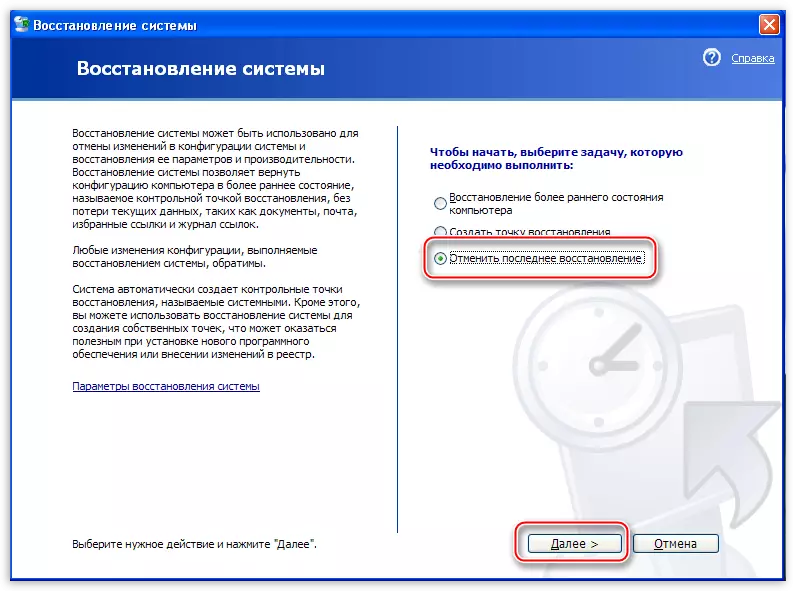
- અમે તેને પસંદ કરીએ છીએ અને પછી પોઇન્ટ્સના કિસ્સામાં કાર્ય કરીએ છીએ, ફક્ત હવે તેમને પસંદ કરવાની જરૂર નથી - ઉપયોગિતા તરત જ માહિતી વિંડોને ચેતવણીઓથી બતાવે છે. અહીં તમે "આગલું" ક્લિક કરો અને રીબૂટની રાહ જુઓ.
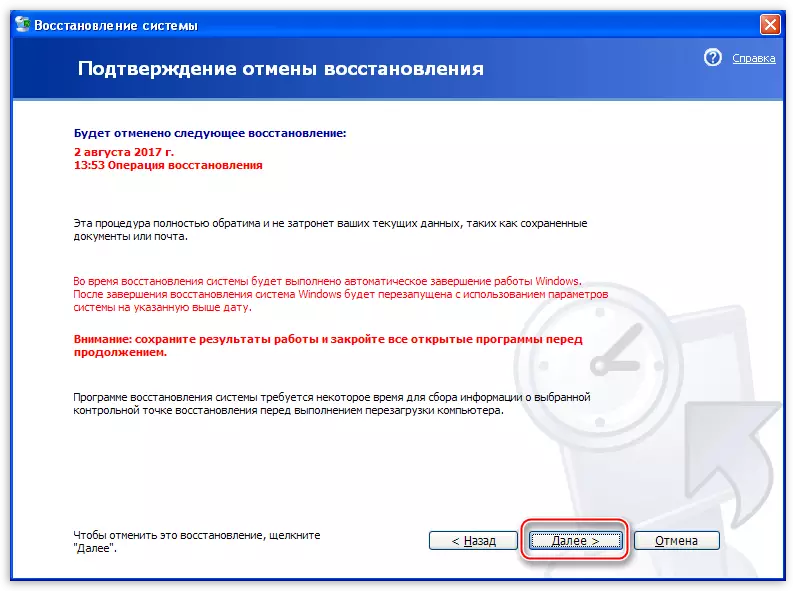
પદ્ધતિ 2: લૉગિંગ વિના પુનઃસ્થાપન
પાછલું રસ્તો લાગુ પડે છે જો આપણે સિસ્ટમ ડાઉનલોડ કરી શકીએ અને તમારું "એકાઉન્ટ" દાખલ કરીએ. જો ડાઉનલોડ થતો નથી, તો તમારે અન્ય પુનઃપ્રાપ્તિ વિકલ્પોનો ઉપયોગ કરવો પડશે. આ બધી ફાઇલો અને સેટિંગ્સને સાચવતી વખતે નવીનતમ કાર્યક્ષમ ગોઠવણીને લોડ કરવામાં આવે છે અને સિસ્ટમને ફરીથી ઇન્સ્ટોલ કરે છે.નિષ્કર્ષ
વિન્ડોઝ એક્સપીમાં એક લવચીક પેરામીટર પુનઃપ્રાપ્તિ સિસ્ટમ છે, પરંતુ તેનો ઉપયોગ કરવા માટે તેનો ઉપયોગ કરવો તે વધુ સારું છે. શંકાસ્પદ વેબ સંસાધનોમાંથી ડાઉનલોડ કરેલા પ્રોગ્રામ્સ અને ડ્રાઇવરોને ઇન્સ્ટોલ કરવાનો પ્રયાસ કરશો નહીં, OS સેટ કરવા માટે કોઈપણ ક્રિયા કરવા પહેલાં અમારી વેબસાઇટની સામગ્રીનો અભ્યાસ કરો.
